Azure Lab Services에서 랩 계획 만들기 및 관리
Important
Azure Lab Services는 2027년 6월 28일에 사용 중지됩니다. 자세한 내용은 사용 중지 가이드를 참조하세요.
참고 항목
이 문서에서는 랩 계정을 대체한 랩 계획에서 사용할 수 있는 기능을 참조합니다.
Azure Lab Services에서 랩 계획은 랩과 같은 관리 랩 형식의 컨테이너입니다. 관리자는 Azure Lab Services를 사용하여 랩 계획을 설정하고 계획에 랩을 만들 수 있는 랩 소유자에게 액세스 권한을 제공합니다. 이 문서에서는 랩 계획을 만들거나, 모든 랩 계획을 보거나, 랩 계획을 삭제하는 방법을 설명합니다.
필수 조건
- 활성 구독이 있는 Azure 계정. Azure 구독이 아직 없는 경우 시작하기 전에 체험 계정을 만듭니다.
- 랩 작성자, 소유자, 기여자또는 Lab Services 기여자 Azure RBAC 역할과 같은 랩을 관리할 수 있는 권한이 있는 Azure 계정입니다. Azure Lab Services 기본 제공 역할 및 할당 범위에 대해 자세히 알아봅니다.
랩 계획 만들기
랩 계획을 만들려면 빠른 시작: 랩을 만들기 위한 리소스 설정을 참조하세요.
랩 계획 보기
Azure Portal에서 랩 계획 목록을 보려면 다음을 수행합니다.
Azure Portal에 로그인합니다.
검색 상자에 랩 계획을 입력한 다음 랩 계획을 선택합니다.
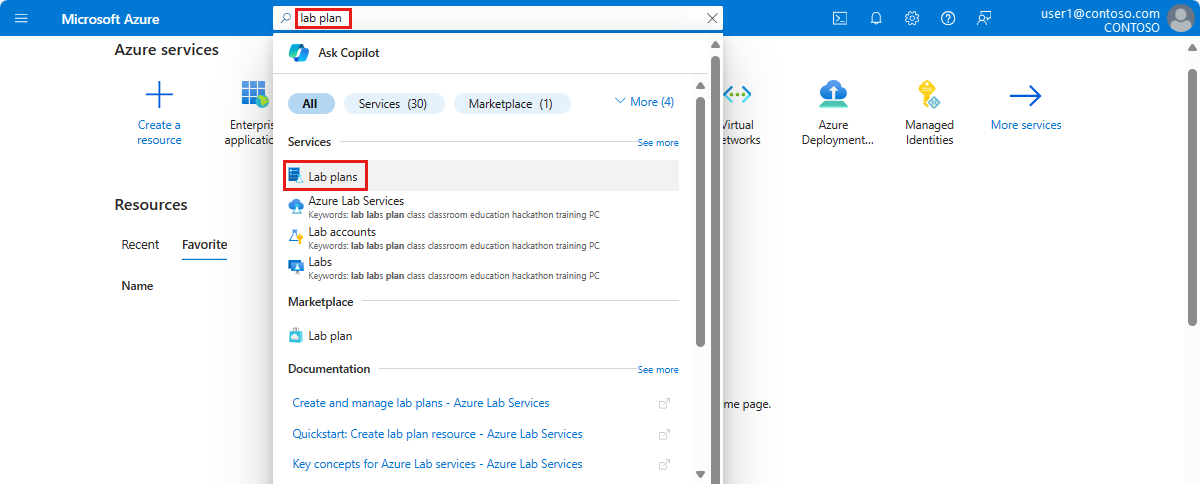
랩 계획 목록을 봅니다.
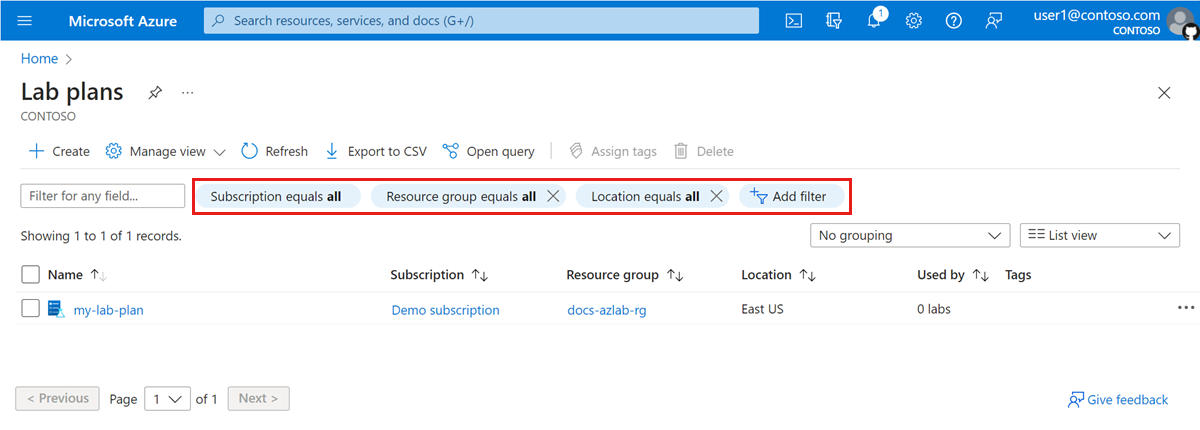
팁
필터를 사용하여 구독, 리소스 그룹, 위치 또는 기타 조건으로 리소스 목록을 제한합니다.
랩 계획 삭제
주의
랩 계획을 삭제해도 해당 랩 계획에서 만들어진 랩은 삭제되지 않습니다.
랩 계획을 삭제하기 전에 연결된 모든 랩, Azure Compute Gallery 이미지 및 기타 리소스를 삭제해야 합니다. 이러한 리소스를 삭제할 수 없는 경우 Azure Lab Services에 대한 Azure 지원 요청을 만듭니다.
Azure Portal에서 랩 계획을 삭제하려면 다음을 수행합니다.
Azure Portal에 로그인합니다.
랩 계획 목록을 봅니다.
목록에서 삭제하려는 랩 계획의 확인란을 선택한 다음 삭제를 선택합니다.
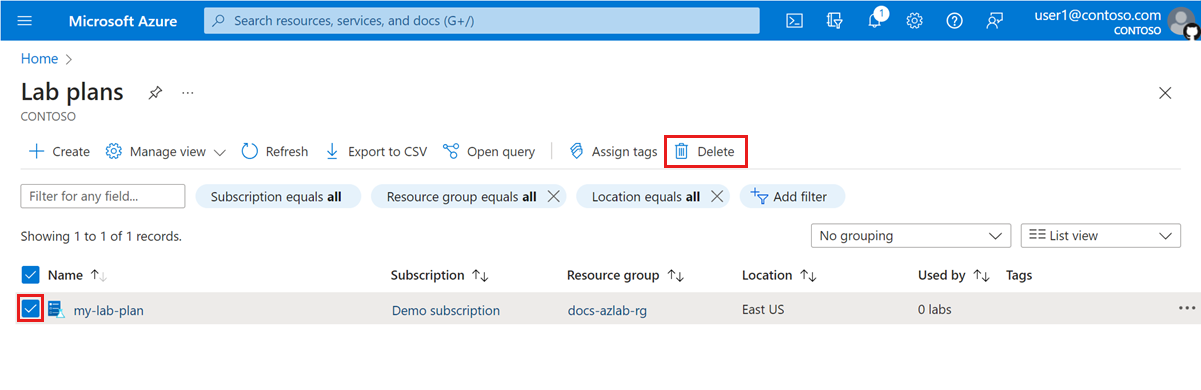
또는 목록에서 랩 계획을 선택한 다음 랩 계획 개요 페이지에서 삭제를 선택합니다.
예를 입력하여 삭제 작업을 확인한 다음 삭제를 선택합니다.
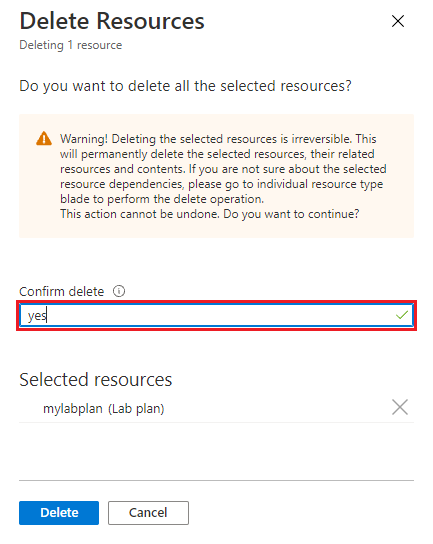
다음 단계
TOC(목차)의 방법 가이드 ->랩 계획 만들기 및 구성 섹션에 있는 다른 문서를 참조하세요.